

Langkah 1: Muat naik Audio WAV
klik Tambahkan Fail untuk Mula pilihan untuk mengimport fail audio WAV anda.

Langkah 2: Tetapkan Format M4R
Tetapkan M4R sebagai format audio output. Laraskan tetapan audio jika perlu. Kemudian klik Tukar untuk menukar .wav kepada .m4r.

Langkah 3:Tukar WAV kepada M4R Dalam Talian
Selepas penukaran WAV kepada M4R, a Penukaran selesai pemberitahuan muncul. Kini anda boleh menukar audio WAV kepada M4R dengan jayanya.


| Sambungan fail | .wav | .m4r |
| Dibangunkan oleh | Microsoft dan IBM | epal |
| Penerangan | WAV (Audio Bentuk Gelombang) ialah format audio tidak termampat yang dibangunkan oleh IBM dan Microsoft. Anda boleh mendapatkan kualiti audio yang lebih baik daripada fail WAV. Berbanding dengan MP3, saiz fail WAV lebih besar. Oleh itu, format WAV yang tidak dimampatkan tidak popular di kalangan rangkaian komputer jalur lebar. Tetapi WAV ialah pilihan yang baik untuk penguasaan audio dan rakaman studio. | M4R ialah fail AAC (m4a) yang dinamakan semula, yang digunakan terutamanya sebagai format nada dering iPhone. Anda boleh menyimpan nada dering iPhone tersuai daripada Apple iTunes ke dalam fail M4R (TikTok ke nada dering). M4R dilindungi DRM jika ia dicipta daripada lagu yang dibeli iTunes. Selain itu, anda boleh menggunakan iTunes untuk memindahkan fail M4R dari PC ke iPhone melalui sambungan USB. |
| Program Berkaitan |
|
|
| Jenis MIME | audio/wav | audio/aac |
| Pautan Berguna | Tukar WAV kepada M4ATukar MP4 kepada WAVTukar MOV kepada WAVPemampat WAV Dalam Talian Percuma | Rakam dan Buat Nada Dering TersuaiTukar Bunyi TikTok kepada Nada DeringTukar M4A kepada M4RTukar MP3 kepada M4RTukar MP4 kepada M4R |
Untuk menukar audio daripada WAV kepada M4R dengan cepat, anda boleh gunakan Penukar Video AnyRec. Anda boleh menukar fail WAV yang besar kepada M4R dan 1000+ format lain dengan kelajuan 50x lebih pantas di luar talian. Tiada sambungan Internet memerlukan. Di sini anda boleh memangkas dan menggabungkan fail audio dengan sokongan pratonton masa nyata. Atau anda boleh meneroka pemampat audio dan penambah audio untuk mengurangkan saiz fail dan meningkatkan kualiti audio. Sekarang, mari lihat cara menukar WAV kepada M4R pada Windows 10/8/7/11 dan Mac di sini.
Langkah 1: Tambahkan Audio WAV Anda
Muat turun percuma, pasang dan lancarkan perisian penukar WAV ke M4R pada komputer Windows 11/10/8/7 dan Mac anda. Dalam bahagian Penukar lalai, klik + untuk mengimport semua fail audio WAV.
Langkah 2: Tetapkan M4R sebagai Format Output
Untuk menukar WAV kepada format M4R, anda perlu klik Tukar Semua kepada di sudut kanan atas. Menuju ke Audio bahagian. pilih M4R dalam panel kiri. Di sini anda boleh menukar WAV kepada M4R dalam 320kbps, 192kbps, 96kbps atau auto. Anda juga boleh klik tetapan untuk menukar profil audio output.
Langkah 3: Tukar WAV kepada M4R
klik Sunting untuk mengakses alat penyuntingan audio WAV M4R berdasarkan keperluan anda. Akhir sekali, klik Tukar Semua untuk menukar WAV kepada M4R pada Mac dan Windows. Anda boleh menavigasi ke Ditukar bahagian untuk mendapatkan fail nada dering M4R anda yang ditukar.

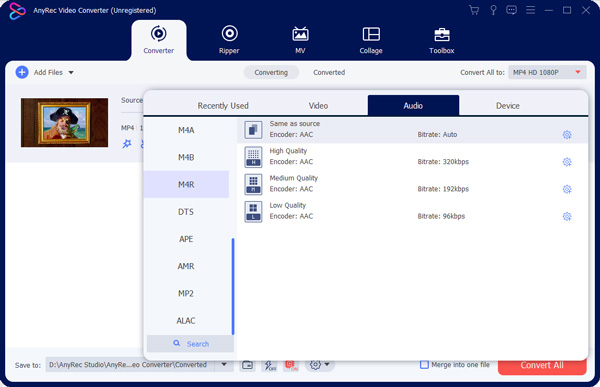

Bagaimana untuk menukar WAV ke M4R dengan iTunes?
Buka iTunes. klik Fail dan kemudian pilih Tambahkan Fail ke Pustaka daripada senarainya. Klik kanan pada lagu anda. pilih Maklumat Lagu. klik Pilihan di bahagian atas. Anda boleh memotong WAV dalam masa 40 saat untuk nada dering iPhone. klik okey untuk menyimpan perubahan. Buka lipatan Fail senarai di atas. Pilih Tukar dan kemudian Buat Versi AAC. Serlahkan audio WAV anda kepada AAC. pilih Tunjukkan dalam Windows Explorer. Ubah suai sambungan fail audio daripada .m4a kepada .m4r. Begitulah cara anda menukar WAV kepada M4R dengan iTunes pada Windows.
Bagaimana untuk menukar WAV ke M4R dengan VLC Media Player?
Buka VLC. pilih Tukar/Simpan daripada Media senarai juntai bawah. klik Tambah untuk mengimport fail WAV ke dalam VLC. Klik Tukar/Simpan untuk mengesahkan. Pilih format M4R daripada Profil senarai. Akhir sekali, klik Mulakan untuk menukar daripada format WAV kepada M4R.
Bagaimana untuk menukar WAV ke M4R pada iPhone?
Untuk pengguna iOS 12.1 (iPadOS 12.1) dan yang lebih baru, anda boleh menggunakan The Audio Converter sebagai apl penukar iPhone WAV ke M4R anda. Tambahkan audio WAV anda daripada Fail, apl Muzik dan banyak lagi. Pilih M4R sebagai format output anda. Kemudian, anda boleh melengkapkan penukaran WAV kepada M4R pada iPhone dalam apl.
Bagaimana untuk menukar WAV ke M4R pada Android?
Bagi pengguna Android, anda boleh menggunakan Weeny Audio Converter sebagai apk penukar WAV ke M4R anda. Ketik Pilih fail untuk mengimport audio WAV. Pilih M4R dalam Format Audio Output bahagian. Laraskan kadar bit audio dan kadar sampel berdasarkan keperluan anda. Kemudian, ketik Tukar Fail Audio untuk menukar fail WAV kepada M4R pada Android.
Penukar WAV ke M4R terbaik dalam talian untuk semua orang.
Dihidangkan Pengguna Seluruh Dunia
Tukar Sekarang